Anuncio
¿Tu Chromebook se ha detenido? ¿Es lento cargar páginas? ¿Se está desacelerando en general? Hora de acelerar Chrome nuevamente Cómo acelerar tu experiencia de Chromebook¿Desea mejorar su experiencia de Chromebook con ajustes y accesos directos fáciles? Hay muchos ahorradores de tiempo y trucos poco conocidos para mejorar y simplificar el uso diario de su dispositivo. Lee mas .
Yo también soy un ávido usuario de Chromebook y, a pesar de abogar por su uso como computadoras portátiles baratas y confiables ¿Necesita una computadora portátil barata? Aquí están las 5 mejores Chromebooks en la venta de regreso a clases de AmazonEl nuevo período escolar ya casi está aquí, y con él, un diluvio de Chromebooks a un precio muy bajo, cortesía de Amazon. Aquí están algunos de los mejores. Lee mas , Descubrí que mi Chromebook se estaba ralentizando enormemente. Hasta que finalmente resolví las cosas, mis páginas se cargaban increíblemente lentamente y no tenía idea de por qué.

Llegué a eliminar las otras cuentas en mi Chromebook y estaba a punto de hacer un Powerwash, cuando me di cuenta de que tenía que haber una forma más permanente de solucionarlo. Si no supiera qué lo estaba causando, solo tendría que hacer otro Powerwash nuevamente en unos meses. No es como si pudieras
dejar de usar Chrome Odio Google Chrome pero estoy atrapado en él. Este es el por quéEn el Chrome vs. Guerra de Firefox, estoy del lado de los usuarios de Google. Pero no quiero hacerlo. Chrome es mi navegador preferido porque tiene características sin las que no puedo vivir. Lee mas cuando usas una Chromebook, tampoco.Estos son los trucos que finalmente arreglaron la velocidad de mi Chromebook y la volvieron a poner como nueva. Pruébalos por ti mismo.
Cada paso de esta guía es importante para comprender qué está causando tus problemas, aunque he dejado el truco final para acelerar tu Chromebook hasta el final.
Visualización del uso de RAM en Chromebooks
Para ver tu Uso de memoria de la Chromebook ¿Cargando o arrastrándose? Identifique las extensiones que ralentizan su navegadorCuantas más extensiones tenga, más memoria necesita su navegador y es posible que la experiencia de su navegador sea extremadamente lenta. Pero, ¿cómo identifica las extensiones que utilizan más memoria? Lee mas , haga clic en el botón Menú (las tres líneas en la esquina superior derecha de Chrome), luego elija Más herramientas y Administrador de tareas. También puedes usar Shift + Esc si prefieres atajos de teclado
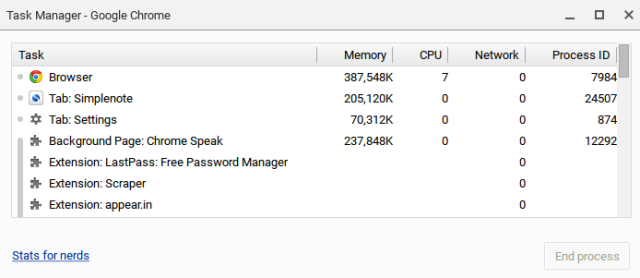
Si desea aún más información, haga clic en el enlace "Estadísticas para nerds" en la parte inferior izquierda de esta ventana. Alternativamente, dirígete aquí: Chrome: // redirección de memoria /
Análisis de su uso de RAM: qué detener
Este proceso anterior le mostrará todas las extensiones y pestañas que ocupan más memoria en su Chromebook. Esto te hará pensar seriamente dejando muchas pestañas abiertas y ejecutando un montón de extensiones.
Hay algunos geniales herramientas para mantener su hábito de pestañas bajo control ¿Chrome está acaparando toda tu RAM? Haz que se comporte con estas 2 extensionesChrome o Firefox? Esta podría ser la pregunta más importante en la comunidad tecnológica de hoy, y una para la que nunca encontrará una respuesta directa. Personalmente, creo que ambos navegadores son geniales, pero he estado usando Firefox más ... Lee mas , así que échales un vistazo. Soy fanático de extensiones como Una pestaña, Enlaces diarios y Cafe mañanero para que sea fácil abrir rápidamente tus pestañas favoritas cuando las necesites. De esta forma, no es necesario mantener abiertas demasiadas pestañas en primer lugar.
Todos los navegadores reducir la velocidad bajo el peso de demasiadas extensiones ¿Qué puede hacer para acelerar su navegador?Si eres como yo y pasas una gran parte de tu día navegando por la web, entonces entiendes lo frustrante que es tener un navegador lento e hinchado que parece estar en su ... Lee mas . Deshabilite las extensiones que le causan dolor visitando cromo: extensiones o navegue a esta página a través de Menú> Más herramientas> Extensiones. Puede deshabilitar o eliminar extensiones fácilmente desde aquí. Personalmente, me encanta la extensión Extensión, ya que hace que activar y desactivar sus extensiones favoritas sea realmente simple.
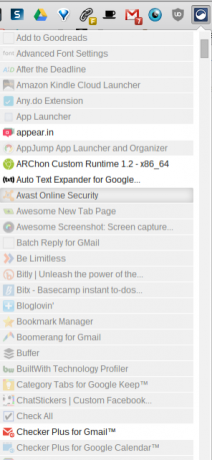
También es posible que necesite cerrar la sesión de otros usuarios, ya que dejaron las pestañas y extensiones en ejecución.
Si en este análisis ves "Página de fondo: Google Drive" está acaparando la mayoría de tus recursos, salta al último consejo de este artículo.
Deshabilitar algunas configuraciones
Para muchos usuarios, encuentran que Chrome está tratando de ser útil y eso está ralentizando las cosas. Intenta ir a Menú> Configuración> Configuración avanzada> Privacidad y desactivar las siguientes dos opciones:
- "Obtenga recursos previamente para cargar páginas más rápidamente"
- "Utilice un servicio web para ayudar a resolver errores de navegación"
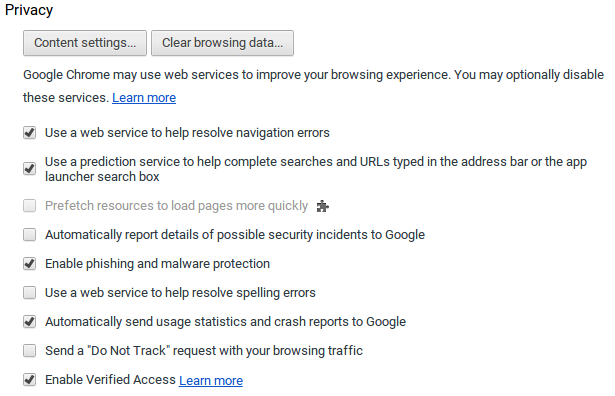
Reinicia tu Chromebook
Algunas extensiones y procesos son un poco dudosos y continuarán usando más y más memoria con el tiempo. Para combatir esto, un reinicio ocasional hará maravillas. ¡Vamos, solo lleva unos segundos!
Google Drive en modo sin conexión utiliza RAM
Si notó una gran cantidad de uso de memoria en “Página de fondo: Google Drive”, este consejo es para usted. Sin duda, tiene muchos documentos en su Google Drive, y esto hace que su Chromebook se ralentice. Esto se debe a que Google está sincronizando sus documentos para su uso sin conexión. Un usuario con muy pocos documentos de Drive no lo notaría tanto.
Para solucionar esto, debe visitar la configuración de Google Drive. Dirigirse a drive.google.com, haga clic en el engranaje en la esquina superior derecha y anule la selección de la opción para "Sincronizar archivos de Documentos, Hojas de cálculo, Diapositivas y Dibujos de Google a esta computadora para que pueda editar sin conexión".
Como era de esperar, ya no tiene acceso inmediato para editar todos sus documentos sin conexión ahora. Sin embargo, si estás conectado la mayor parte del tiempo de todos modos, como la mayoría de las personas están en estos días, ni siquiera te importará. Y tu Chromebook volverá a ser rápido!
¿Qué más repara el uso excesivo de memoria en las Chromebooks?
Además de un Powerwash, ¿qué has encontrado que arregle las cosas cuando tu Chromebook tarda en cargar páginas?
Ange se graduó en Estudios de Internet y Periodismo y le encanta trabajar en línea, escribir y en las redes sociales.

